A cualquiera nos puede pasar. Estar buscando una foto y resulta que mientras hacías limpieza, la borraste sin darte cuenta. O un clic de más en la pantalla, o la selección de un álbum que no era el que se quería borrar, y las fotos que queríamos conservar en el smartphone de repente no están más. Antes de caer en la desesperación o lanzar el celular al suelo (algo no muy aconsejable), hay que preguntarse si se podrán recuperar esos archivos.
La respuesta es que es posible, pero habrá que arremangarse y ponerse a trabajar. Ningún método es infalible, pero existen diversas herramientas y funciones que permiten resolver un caso de borrado accidental de una foto, desde funcionalidades que dependen del fabricante y modelo del móvil, pasando por aplicaciones específicas para recuperar fotos en Google Play hasta aplicaciones forenses específicas donde requieres el uso de un ordenador, sea cual sea tu caso, te contamos aquí cómo hacerlo.
Recuperar fotos borradas en Android

Empezamos por el sistema operativo de Google. Por lo general, en los móviles más recientes, los fabricantes han implementado una papelera en la app de galería que guarda las fotos durante algunos días antes de "borrarlas por completo". Las capas en cuestión son One UI (Samsung), LG UX 6.0, EMUI 8 (Huawei) en adelante y MIUI 10, además de Android One, Pixel Launcher y demás versiones de Android Stock que, por lo general, usan Google Fotos como galería, una app que tiene papelera integrada por defecto.
Antes de liarte a usar aplicaciones y romperte los sesos para recuperar una foto, echa un vistazo a la app de galería a ver si en los menús (la ruta dependerá del móvil) hay una opción llamada "Papelera". Si las fotos las has borrado hace poco (entre una o dos semanas), seguramente las tengas allí a salvo. Selecciona las que quieras recuperar y listo, volverán a su sitio.
Si se tiene una cuenta en Dropbox o algún otro sistema de almacenamiento virtual, es probable es que allí se pueda encontrar una copia de las fotos. Por otro lado, si se usa la app Fotos de Google, todo debería resultar más sencillo: al abrirla, hay que hacer un toque en el ícono de las rayitas, ubicado en la parte superior izquierda, para que se despliegue un menú. Allí aparecerá la opción Papelera, donde estarán las fotos y videos borrados. El tema es que allí solo están por 60 días, hasta que se eliminan definitivamente.
Para recuperarlos, hay que seleccionarlos y luego, con un tap en el ícono de los puntos de la parte superior derecha, será posible restaurarlos.
Cabe la posibilidad de que tu app de galería no tenga papelera, en cuyo caso tocará usar aplicaciones, aunque dependerá de dónde estaban almacenadas las fotos perdidas.
Si las fotos se guardaron en la tarjeta de memoria lo mejor es utilizar alguna aplicación especializada en la recuperación de fotos desde la computadora. Algunas opciones de software son Recuva y Disk digger, pero hay otras opciones gratuitas y de pago.
Si las fotos se guardaron en la memoria interna, la cosa se complica un poco más. Las aplicaciones de terceros solo podrán acceder a algunos archivos, a menos que seas Root (y la mayoría no lo somos). Así que lo que vas a poder recuperar son fotos pequeñas, no el archivo original. Es más que nada, pero menos que lo que tenías antes. Si eres Root, entonces estás de suerte y seguramente recuperes lo que buscas. De nuevo, hay varias aplicaciones que te ayudan en esta tarea, entre las más populares está diskdigger, pero puedes probar otras como Undeleter o Photo Recovery.
 En Google Play encontrarás una gran variedad de aplicaciones que sirven para recuperar tus fotos borradas, aunque son pocas las que realmente acaban llenando tus espectativas. Tan así, que incluso aquellas que funcionan suelen tener algún "pero" que no la hace idónea. Para ahorrarte tiempo, veamos cuales son los problemas que puedes encontrarte con las principales aplicaciones y al final te explico otro método gratuito para recuperar fotos en Android si el borrado ha sido reciente.
En Google Play encontrarás una gran variedad de aplicaciones que sirven para recuperar tus fotos borradas, aunque son pocas las que realmente acaban llenando tus espectativas. Tan así, que incluso aquellas que funcionan suelen tener algún "pero" que no la hace idónea. Para ahorrarte tiempo, veamos cuales son los problemas que puedes encontrarte con las principales aplicaciones y al final te explico otro método gratuito para recuperar fotos en Android si el borrado ha sido reciente.
Aplicaciones para recuperar fotos en Android
Cómo ya te adelantaba, DigDeep es una de las más efectivas y no requiere que tengas root o que te aruines pagando por las fotos borradas que quieres recuperar, en su lugar se ganan el pan mediante publiciad, así que prepárate para ver muchos banners. Es importante que tengas paciencia, la carga de la APP suele tardar un poco.
Lo primero que nos muestra al cargar es algo de publicidad de otras aplicaciones de la misma casa de DigDeep, dale al botón volver (Back) y así podras llegar a la pantalla principal desde la que podrás realizar la búsqueda de las fotos en el sistema de archivos de Android.
Una vez en esta pantalla, verás varios bloques en los que irán apareciendo las fotos que haz ido borrando. Debes seleccionar el que te interese, donde veas las fotos cercanas al periodo de tiempo que buscas.
Una vez dentro, verás las imágenes borradas una a una, puedes ir pulsando sobre las que quieres recuperar para seleccionarlas, cuando acabes de elegir, presiona el boton restaurar (Restore) de abajo a la derecha.
Cuando se complete la operación, la foto estará restaurada pero no en tu galería si no en una carpeta llamada RestoredPictures, muévelas luego a donde te interese tenerlas.
Con estos sencillos pasos puedes recuperar fotos borradas en Android. Si no te ha funcionado, todavía puedes conseguirlo cómo te explicamos a continuación.
Recuperar fotos borradas del móvil con PhotoRec

PhotoRec no es una aplicación para Android, por lo que deberás usar un ordenador y un cable USB compatible con tu móvil para recuperar las imágenes borradas. Esta aplicación funciona a bajo nivel, lo que hace es buscar directamente en la memoria fragmentos de las fotos e intentar recuperarlas, funciona bastante bien si el borrado ha sido reciente así que ánimo - sigue las instrucciones.
PhotoRec tambien te permite recuperar otros formatos tales cómo documentos de texto, hojas de cálculo, vídeos y prácticamente cualquier fichero multimedia, es totalmente gratis y requiere algo de conocimiento técnico, pero no te preocupes, estamos para facilitarte la tarea con esta guía.
PhotoRec se ejecuta en cualquiera de estos sistemas operativos
Antes de empezar, asegúrate de que eres administrador del ordenador donde ejecutarás PhotoRec, necesita de estos permisos.
Paso 2: Conecta el móvil al ordenador mediante su cable USB y elige el modo de acceso al almacenamiento.
Paso 3: Instala y ejecuta la aplicación PhotoRec en el mismo ordenador.

Paso 4: Ahora tiene tres opciones para elegir

Paso 5: Menú de opciones de configuración, marca las que consideres oportunas.

Paso 6: Menú de opciones de archivo

Paso 7: Selecciona una partición

Paso 8: Ahora debes decidir dónde buscar los archivos

Paso 9: Selecciona el directorio destino

Paso 10: Restaurar tus fotos o archivos borrados en Android

Paso 11: Disfruta de tus fotos y archivos

Se que puede resultar bastante difícil entender la interfaz de línea de comandos, pero una vez te acostumbras es bastante sencillo. Si necesitas ayuda, no dudes en preguntarnos, también te recomiendo acceder a este tutorial paso a paso: de la página oficial PhotoRec Step By Step - CGSecurity.
No dejes que vuelva a pasarte
¿Has conseguido recuperar la foto? Menos mal. Ha sido un susto, pero bueno, todo vuelve a su cauce. Ahora vamos a ver algunas opciones para que esto no vuelva a pasarte. Tienes varias alternativas, pero las más sencillas son dos: usar un servicio de almacenamiento en la nube o volcar las fotos y vídeos periódicamente a un soporte físico como el ordenador.

Te ha pasado que necesitas recuperar fotos borradas en tu móvil? Has conseguido recuperar tus fotos?
Cuéntanos en los comentarios
La respuesta es que es posible, pero habrá que arremangarse y ponerse a trabajar. Ningún método es infalible, pero existen diversas herramientas y funciones que permiten resolver un caso de borrado accidental de una foto, desde funcionalidades que dependen del fabricante y modelo del móvil, pasando por aplicaciones específicas para recuperar fotos en Google Play hasta aplicaciones forenses específicas donde requieres el uso de un ordenador, sea cual sea tu caso, te contamos aquí cómo hacerlo.
Recuperar fotos borradas en Android
Empezamos por el sistema operativo de Google. Por lo general, en los móviles más recientes, los fabricantes han implementado una papelera en la app de galería que guarda las fotos durante algunos días antes de "borrarlas por completo". Las capas en cuestión son One UI (Samsung), LG UX 6.0, EMUI 8 (Huawei) en adelante y MIUI 10, además de Android One, Pixel Launcher y demás versiones de Android Stock que, por lo general, usan Google Fotos como galería, una app que tiene papelera integrada por defecto.
Antes de liarte a usar aplicaciones y romperte los sesos para recuperar una foto, echa un vistazo a la app de galería a ver si en los menús (la ruta dependerá del móvil) hay una opción llamada "Papelera". Si las fotos las has borrado hace poco (entre una o dos semanas), seguramente las tengas allí a salvo. Selecciona las que quieras recuperar y listo, volverán a su sitio.
Si se tiene una cuenta en Dropbox o algún otro sistema de almacenamiento virtual, es probable es que allí se pueda encontrar una copia de las fotos. Por otro lado, si se usa la app Fotos de Google, todo debería resultar más sencillo: al abrirla, hay que hacer un toque en el ícono de las rayitas, ubicado en la parte superior izquierda, para que se despliegue un menú. Allí aparecerá la opción Papelera, donde estarán las fotos y videos borrados. El tema es que allí solo están por 60 días, hasta que se eliminan definitivamente.
Para recuperarlos, hay que seleccionarlos y luego, con un tap en el ícono de los puntos de la parte superior derecha, será posible restaurarlos.
Cabe la posibilidad de que tu app de galería no tenga papelera, en cuyo caso tocará usar aplicaciones, aunque dependerá de dónde estaban almacenadas las fotos perdidas.
Si las fotos se guardaron en la tarjeta de memoria lo mejor es utilizar alguna aplicación especializada en la recuperación de fotos desde la computadora. Algunas opciones de software son Recuva y Disk digger, pero hay otras opciones gratuitas y de pago.
Si las fotos se guardaron en la memoria interna, la cosa se complica un poco más. Las aplicaciones de terceros solo podrán acceder a algunos archivos, a menos que seas Root (y la mayoría no lo somos). Así que lo que vas a poder recuperar son fotos pequeñas, no el archivo original. Es más que nada, pero menos que lo que tenías antes. Si eres Root, entonces estás de suerte y seguramente recuperes lo que buscas. De nuevo, hay varias aplicaciones que te ayudan en esta tarea, entre las más populares está diskdigger, pero puedes probar otras como Undeleter o Photo Recovery.
Aplicaciones Android para recuperar fotos
Aplicaciones para recuperar fotos en Android
- DiskDigger lo que hace es que analizar el almacenamiento interno de tu móvil buscando las fotos que has borrado, pero en su versión gratuita sólo recupera las miniaturas de cada foto. Tendrás que pagar si quieres obtenerlas en su tamaño original.
- Dumpster es tal vez la mejor de todas por una sencilla razón, es totalmente gratuita, pero (que nunca falta uno), para que puedas recuperar las fotos borradas tienes que haber tenido instalada la app cuando le diste a borrar. Es decir, la aplicación Dumpster lo que hace es crear un respaldo para que puedas usarlo luego en caso de accidente o arrepentimiento, emulando una especie de papelera de reciclaje.
- Undeleter funciona similar a diskDigger, analizando el almacenamiento interno del móvil en búsqueda de las fotos que has borrado. Lo malo, es que necesitas ser usuario ROOT para que funcione, si es tu caso elije esta sin pensarlo.
- DigDeep se trata de una alternativa bastante buena y con el valor añadido de que es gratuita, y respecto cumplir su función, digamos que lo hace, si es por ponerle un pero es que está totalmente plagada de publicidad y su interfaz gráfica no es intuitiva. Esta es mi elección ganadora, y la que explicaré cómo usar a continuación.
Recupera tus fotos borradas en Android con DigDeep
Abre la aplicación DigDeep y sigue cuidadosamente los pasos que te explicamos a continuación para que puedas recuperar tus fotos perdidas.Cómo ya te adelantaba, DigDeep es una de las más efectivas y no requiere que tengas root o que te aruines pagando por las fotos borradas que quieres recuperar, en su lugar se ganan el pan mediante publiciad, así que prepárate para ver muchos banners. Es importante que tengas paciencia, la carga de la APP suele tardar un poco.
Lo primero que nos muestra al cargar es algo de publicidad de otras aplicaciones de la misma casa de DigDeep, dale al botón volver (Back) y así podras llegar a la pantalla principal desde la que podrás realizar la búsqueda de las fotos en el sistema de archivos de Android.
Una vez en esta pantalla, verás varios bloques en los que irán apareciendo las fotos que haz ido borrando. Debes seleccionar el que te interese, donde veas las fotos cercanas al periodo de tiempo que buscas.
Una vez dentro, verás las imágenes borradas una a una, puedes ir pulsando sobre las que quieres recuperar para seleccionarlas, cuando acabes de elegir, presiona el boton restaurar (Restore) de abajo a la derecha.
Cuando se complete la operación, la foto estará restaurada pero no en tu galería si no en una carpeta llamada RestoredPictures, muévelas luego a donde te interese tenerlas.
Con estos sencillos pasos puedes recuperar fotos borradas en Android. Si no te ha funcionado, todavía puedes conseguirlo cómo te explicamos a continuación.
Recuperar fotos borradas del móvil con PhotoRec
PhotoRec tambien te permite recuperar otros formatos tales cómo documentos de texto, hojas de cálculo, vídeos y prácticamente cualquier fichero multimedia, es totalmente gratis y requiere algo de conocimiento técnico, pero no te preocupes, estamos para facilitarte la tarea con esta guía.
PhotoRec se ejecuta en cualquiera de estos sistemas operativos
- DOS/Win9x
- Windows NT 4/2000/XP/2003
- Linux
- FreeBSD, NetBSD, OpenBSD
- Sun Solaris
- Mac OS X
Antes de empezar, asegúrate de que eres administrador del ordenador donde ejecutarás PhotoRec, necesita de estos permisos.
Pasos para recuperar fotos borradas o perdidas con PhotoRec:
Paso 1: Descarga la aplicación Photo Rec desde este enlace: PhotoRec ES - CGSecurityPaso 2: Conecta el móvil al ordenador mediante su cable USB y elige el modo de acceso al almacenamiento.
Paso 3: Instala y ejecuta la aplicación PhotoRec en el mismo ordenador.
En primer lugar, debes elegir el disco sobre el cual vas a buscar imágenes, para esto usa las flechas Arriba / Abajo para elegir el disco sobre el cual buscarás las fotos borradas, debe coincidir con el móvil. Presiona Entrar para continuar.
Paso 4: Ahora tiene tres opciones para elegir
- Haz clic en Buscar para iniciar el proceso de recuperación;
- Haz clic en Opciones para cambiar la configuración;
- Haz clic en Opciones de archivo para modificar la lista de tipos de archivos que desea buscar;
Paso 5: Menú de opciones de configuración, marca las que consideres oportunas.
- Paranoico: los archivos recuperables se verifican, los inválidos se rechazan;
- Permitir último cilindro parcial: determina cómo se define la geometría del disco;
- Mantener archivos dañados : para conservar todos los archivos, incluso los dañados, las fotos se visualizarán parcialmente;
- Modo experto: le permite forzar el tamaño del bloque del sistema de archivos;
- Memoria bajo nivel: habilitar / deshabilitar el uso de memoria de bajo nivel si falla durante el proceso de recuperación;
Paso 6: Menú de opciones de archivo
Habilitar / Deshabilitar la búsqueda de tipos de archivos particulares. Aquí elijes fotos, vídeos o documentos extensiones que consideres.
Paso 7: Selecciona una partición
Cuando hayas elegido una partición específica, PhotoRec requerirá información sobre el sistema de archivos. A menos que sea ext2 / ext3 / ext4, elije Otro.
Paso 8: Ahora debes decidir dónde buscar los archivos
- Elija free (libre) para recuperar los archivos eliminados ;
- Elija complete (completo) si el sistema de archivos está dañado
Paso 9: Selecciona el directorio destino
Ahora elije el directorio en el que deseas que se escriban las fotos y ficheros recuperados. Utiliza las flechas arriba / abajo para desplazarte por el menú.
Ps: el proceso varía, dependiendo del sistema operativo que estés utilizando.
Paso 10: Restaurar tus fotos o archivos borrados en Android
Espera a que finalice el proceso de recuperación de las fotos o archivos. Puedes acceder a los mismos mientras se completa el proceso, que suele tardar bastante, así vas viendo las fotos que va encontrando.
Paso 11: Disfruta de tus fotos y archivos
Puedes ver el resultado completo cuando finalice el proceso de recuperación.
Se que puede resultar bastante difícil entender la interfaz de línea de comandos, pero una vez te acostumbras es bastante sencillo. Si necesitas ayuda, no dudes en preguntarnos, también te recomiendo acceder a este tutorial paso a paso: de la página oficial PhotoRec Step By Step - CGSecurity.
No dejes que vuelva a pasarte
¿Has conseguido recuperar la foto? Menos mal. Ha sido un susto, pero bueno, todo vuelve a su cauce. Ahora vamos a ver algunas opciones para que esto no vuelva a pasarte. Tienes varias alternativas, pero las más sencillas son dos: usar un servicio de almacenamiento en la nube o volcar las fotos y vídeos periódicamente a un soporte físico como el ordenador.
- Aplicaciones de nube: la más recomendable, por ser gratuita e ilimitada, es Google Fotos. Funciona con la cuenta de Google y está disponible para iOS y Android, por lo que es una forma segura de no volver a perder ni una sola imagen o vídeo. Si no te gusta, puedes usar Dropbox, Google Drive o cualquier otra app de nube. En iPhone, si estás dispuesto a pagar, puedes usar iCloud.
- En un soporte físico: tan sencillo como conectar el móvil al ordenador, buscar la carpeta DCIM y copiar todos los archivos al disco duro. Es más lento, requiere de algo más de trabajo por tu parte y de cierta periodicidad, pero al menos es método para que no vuelvas a tener un susto.
Te ha pasado que necesitas recuperar fotos borradas en tu móvil? Has conseguido recuperar tus fotos?
Cuéntanos en los comentarios
Última edición por un moderador:


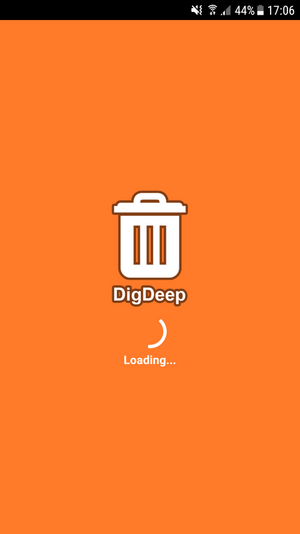
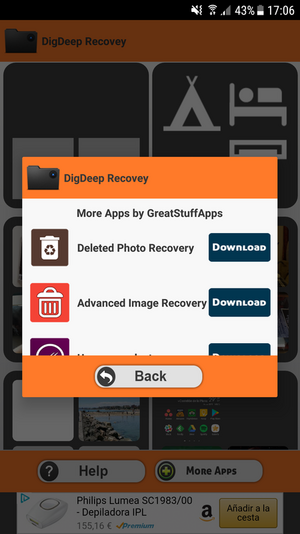
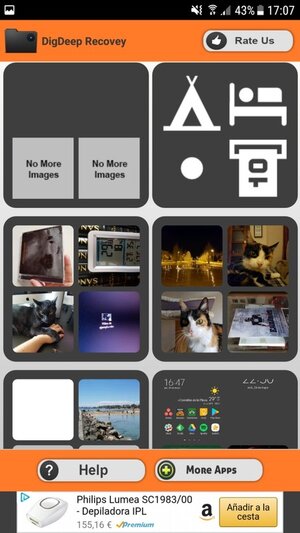
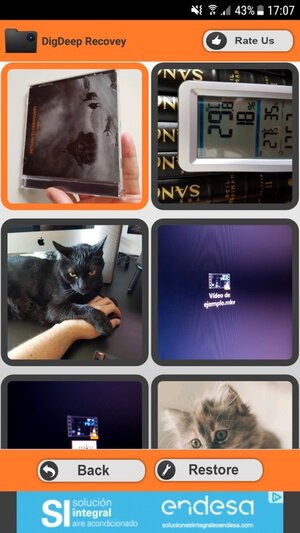
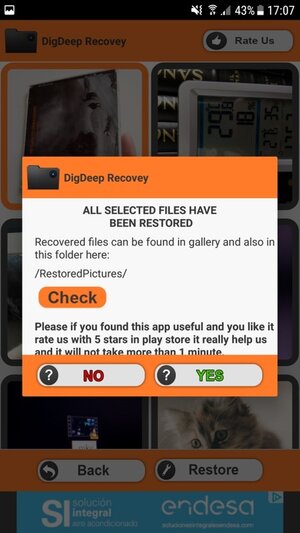
 Foro Xiaomi
Foro Xiaomi Foro Realme
Foro Realme Foro OnePlus
Foro OnePlus Foro Jiayu
Foro Jiayu Foro Lenovo
Foro Lenovo Foro Samsung
Foro Samsung Foro Nubia
Foro Nubia Foro Blackview
Foro Blackview Foro impresoras 3D
Foro impresoras 3D